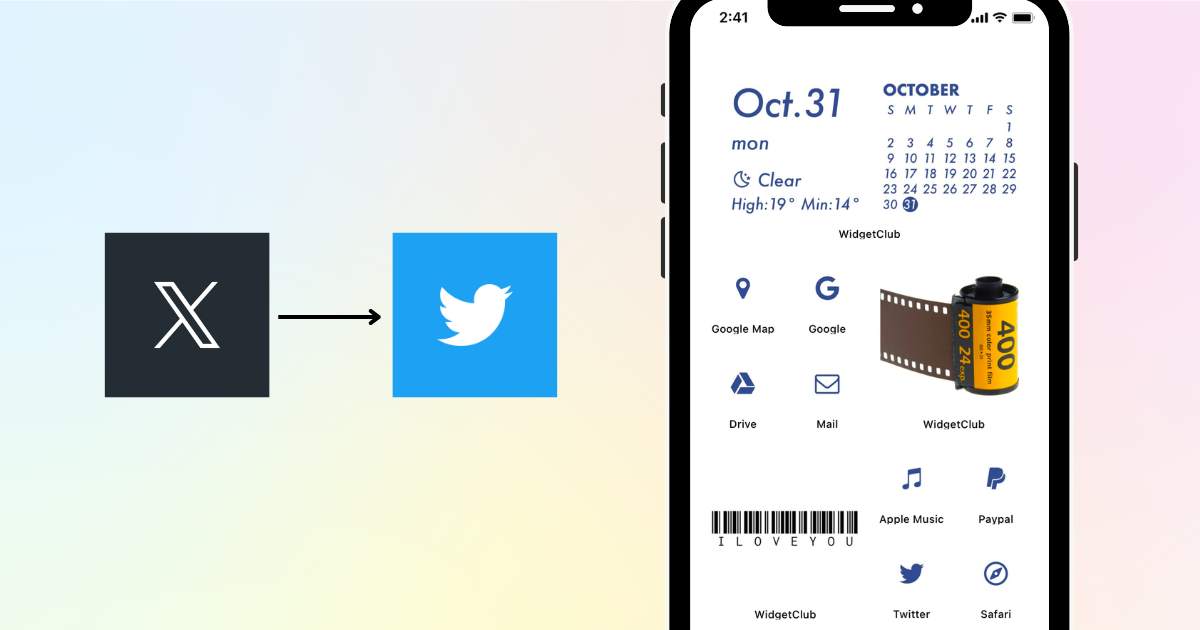

თქვენ გჭირდებათ სპეციალური აპლიკაცია თქვენი საწყისი ეკრანის სტილში მოსაწყობად! ეს არის ჩაცმის აპლიკაციის საბოლოო ვერსია, რომელსაც აქვს ჩაცმის ყველა მასალა!
Twitter-ის ხატულა, ეს ჩიტის ნიშანი გაქრა 😢!! შეიძლება ძნელი გასაგები იყოს, ამდენ ადამიანს შეიძლება სურდეს დაუბრუნდეს ორიგინალურ ხატულას, თუ მათ შეუძლიათ მისი შეცვლა, არა?
ამჯერად, მე აგიხსნით, თუ როგორ უნდა აღვადგინოთ Twitter ხატულა ორიგინალური ლურჯი ჩიტის ნიშნით!
Twitter-ის ხატის შესაცვლელად, ჯერ შევინახოთ ჩიტის ხატულა!

👆დააჭირე დიდხანს ხატის შესანახად!
iPhone-ის მომხმარებლებისთვის ჩვენ გამოვიყენებთ „Shortcuts“ აპს, რომელიც აუცილებლად შედის, თუ გაქვთ iOS 14 ან უფრო ახალი ვერსია!
1. გახსენით მალსახმობების აპი → შეეხეთ "+" ზედა მარჯვენა კუთხეში ახალი მალსახმობის შესაქმნელად
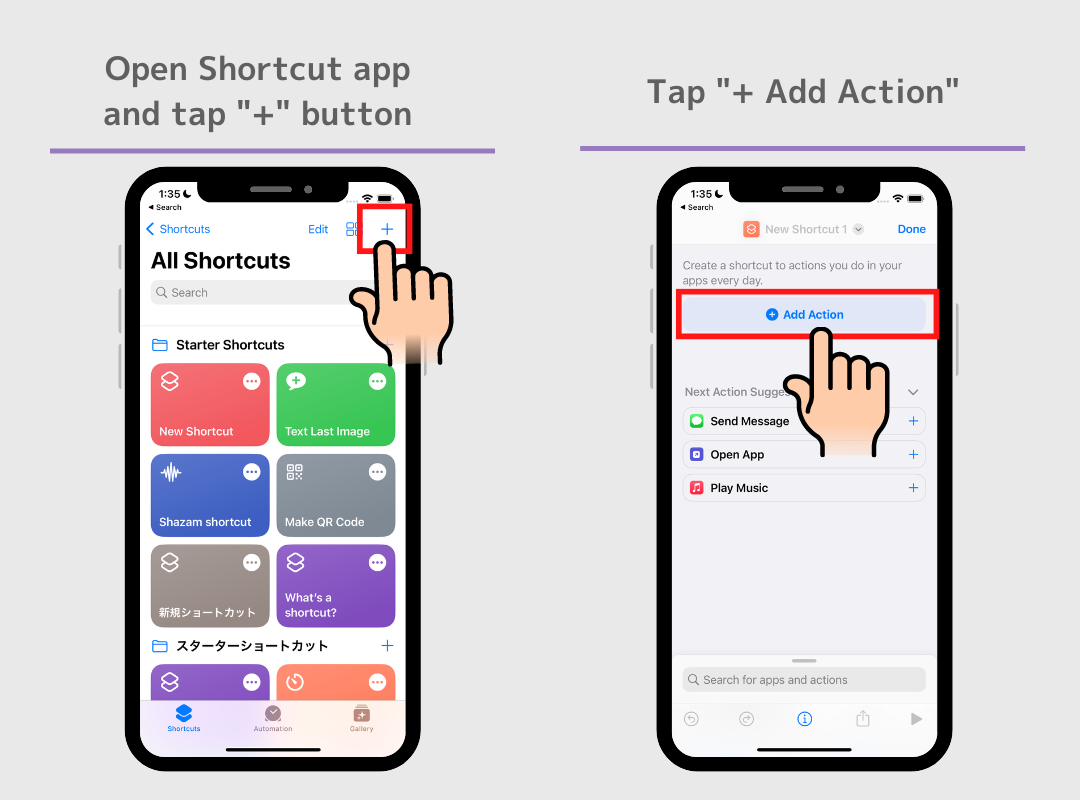
3. შეეხეთ საძიებო ზოლს, შემდეგ მოძებნეთ „გახსენით აპლიკაცია“ და აირჩიეთ ის „სკრიპტის“ განყოფილებაში
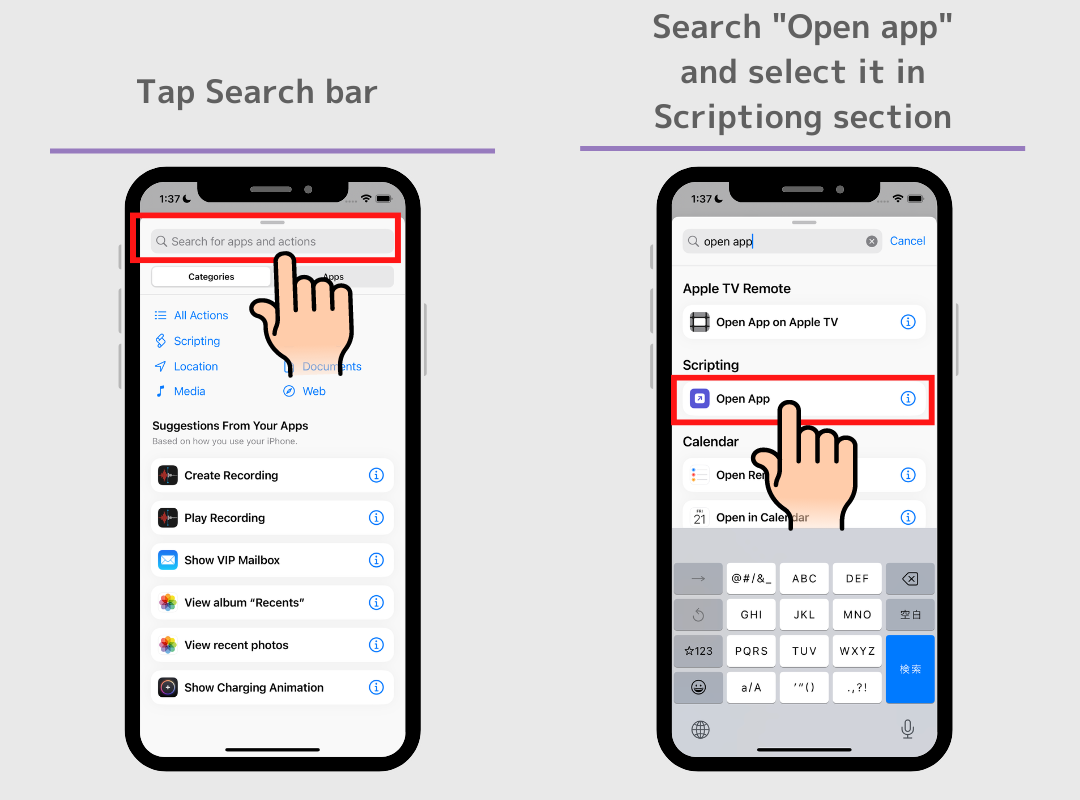
4. შეეხეთ ღია ცისფერ ზონას "აპი", შემდეგ მოძებნეთ და აირჩიეთ აპი, რომლის შეცვლაც გსურთ. (თუ თქვენს ტვიტერის აპს უკვე დაარქვეს სახელი "X", გთხოვთ მოძებნოთ X)
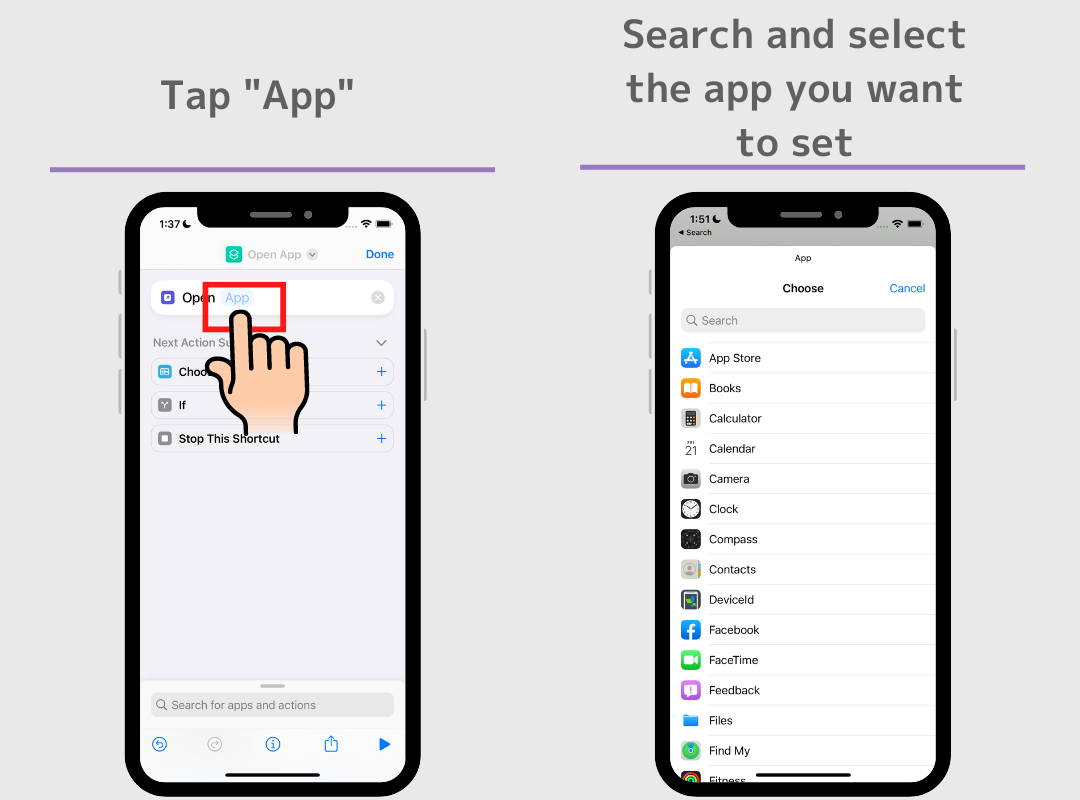
5. დააყენეთ მალსახმობის სახელი. შეეხეთ ქვედა ისრის ნიშანს ზედა, შემდეგ შეეხეთ "გადარქმევა".
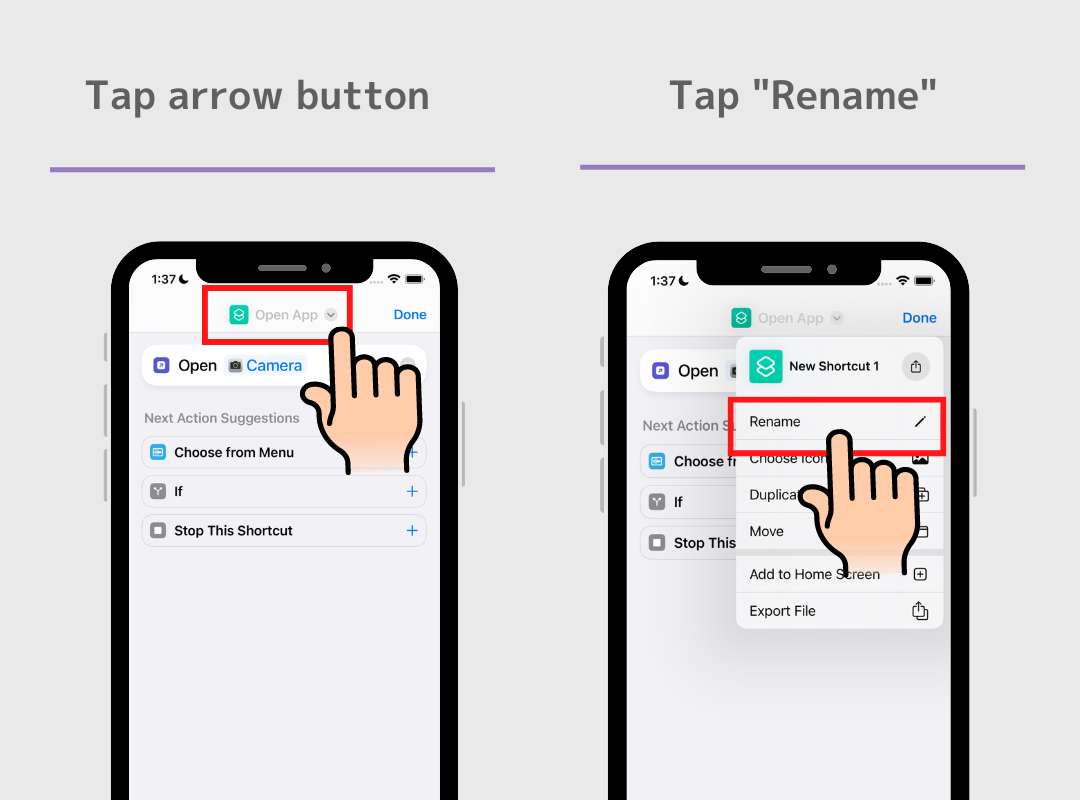
6. მიეცით მას სახელი (ნებისმიერი სახელი კარგია, მაგრამ დარწმუნდით, რომ იცით, რომელი აპლიკაცია გაქვთ დაყენებული! ). → შეეხეთ "შესრულებულია" ზედა მარჯვენა კუთხეში.
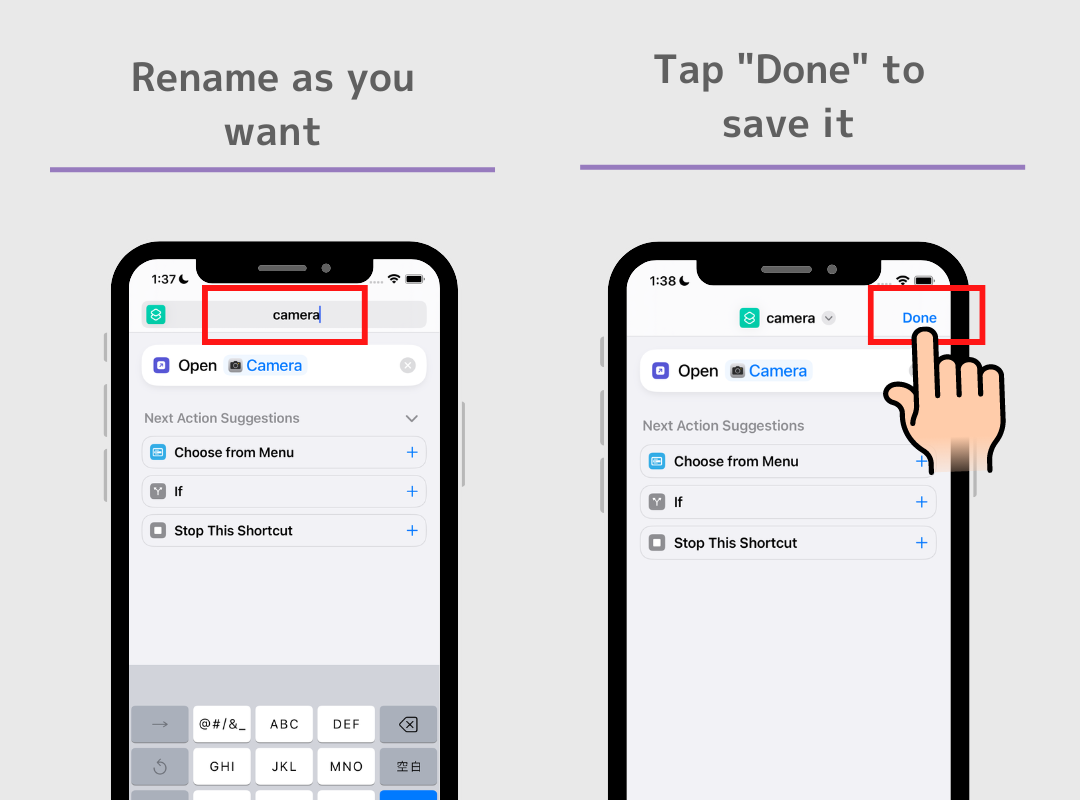
7. მალსახმობის შენახვის შემდეგ, დააჭირეთ ღილაკს "..." მის ზედა მარჯვენა კუთხეში და დააჭირეთ ღილაკს "გაზიარება".
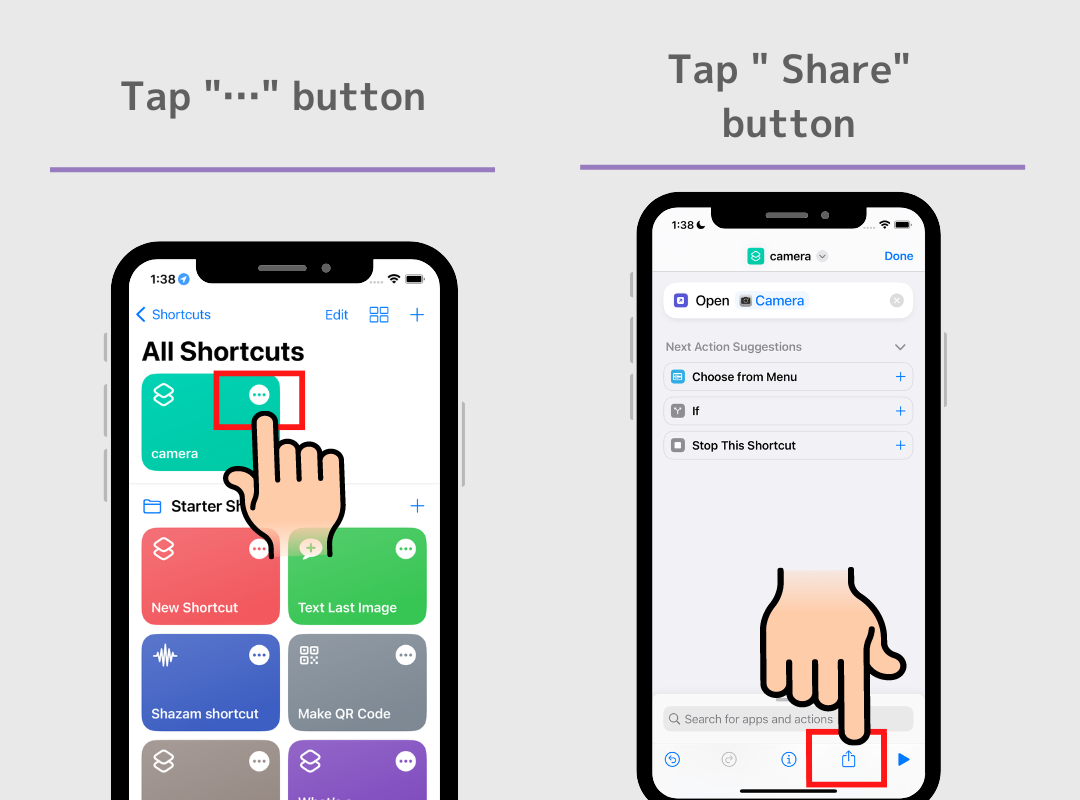
8. შეეხეთ „საწყის ეკრანზე დამატება“ და შემდეგ ეკრანზე შეეხეთ ხატულას.
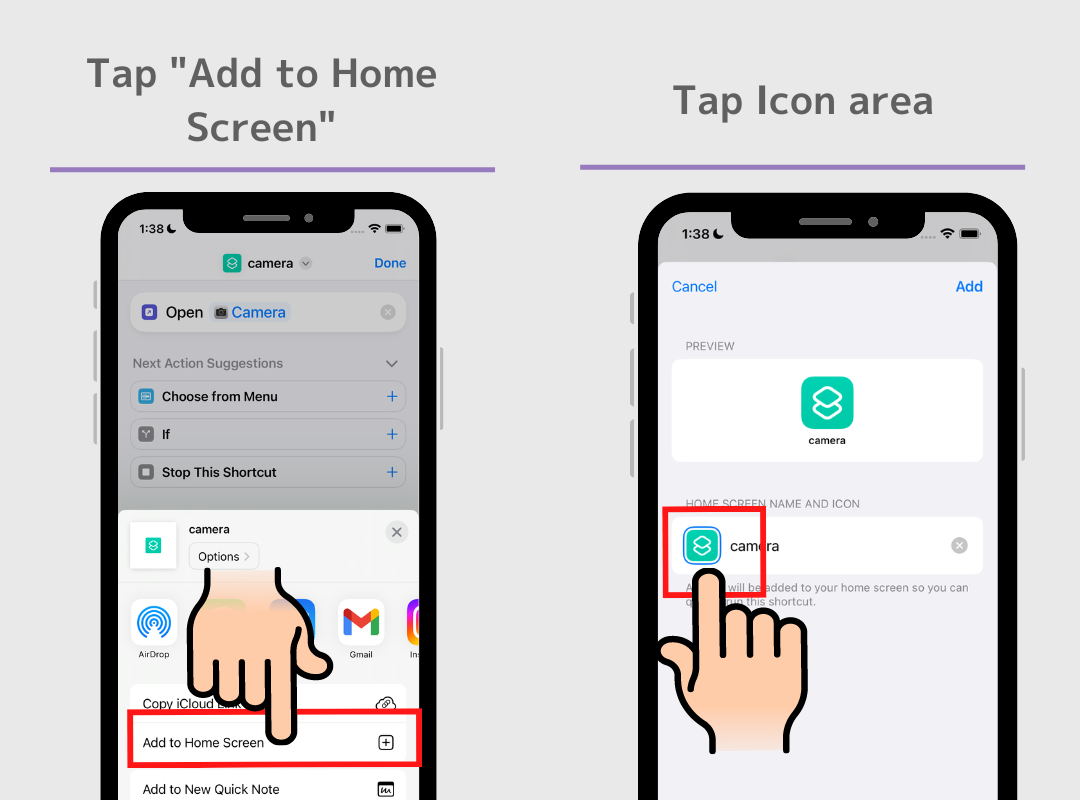
9. შეეხეთ ხატულას, შემდეგ "აირჩიეთ ფოტო", შემდეგ აირჩიეთ ფოტო, რომლის დაყენებაც გსურთ ხატად
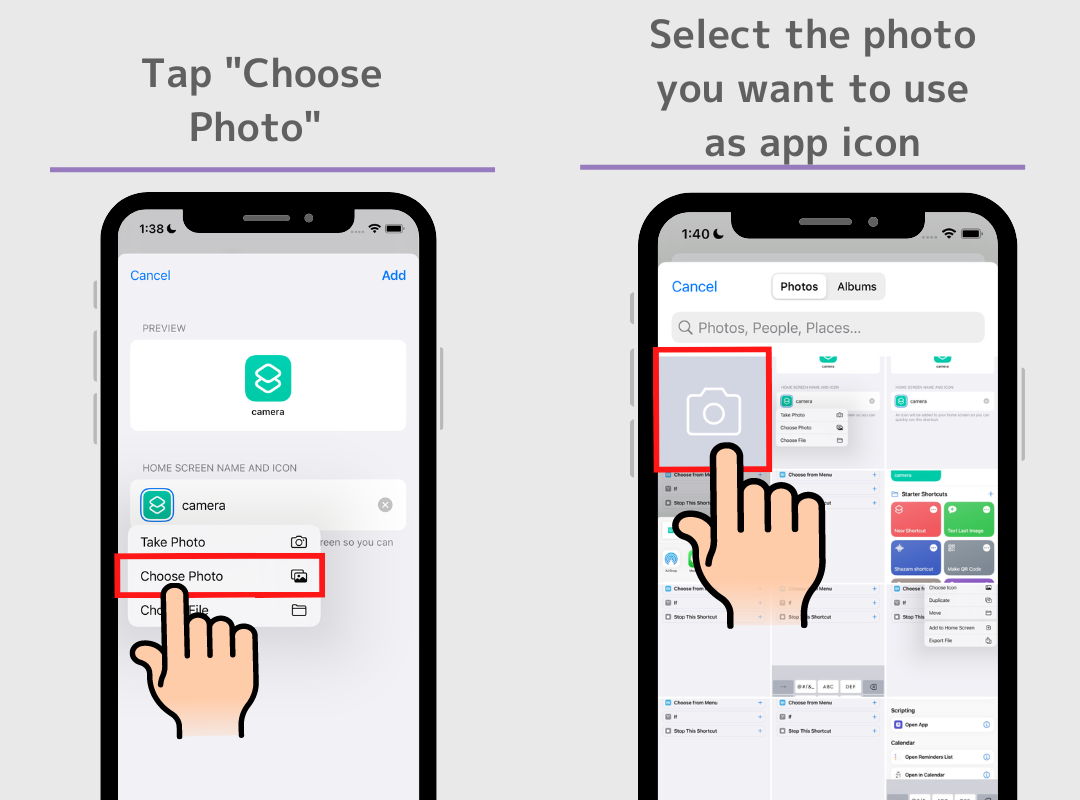
10. თქვენ ასევე შეგიძლიათ შეცვალოთ აპის ხატულას სახელი და შეეხეთ „დამატებას“
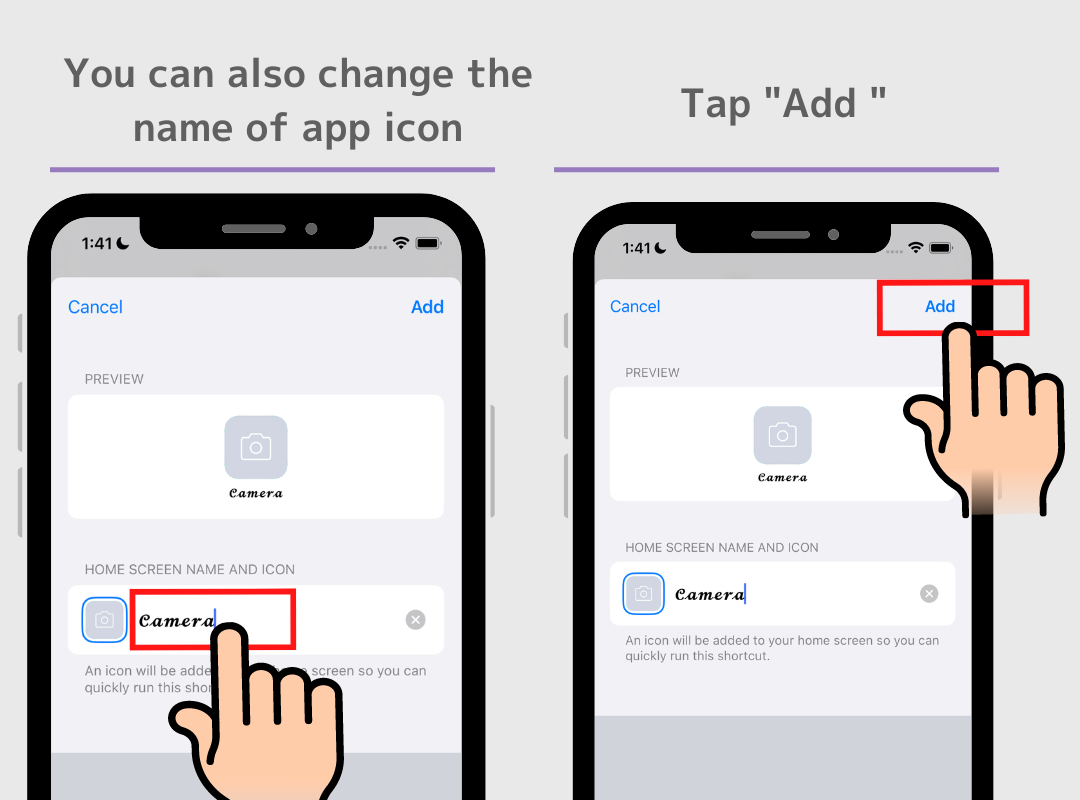
11.ლურჯი ჩიტი დაბრუნდა!! 😭 კეთილი იყოს შენი დაბრუნება, ლურჯი ჩიტი! ჩვენ გვიყვარხართ!
სხვათა შორის, ამ მეთოდის გამოყენება შესაძლებელია არა მხოლოდ Twitter-ისთვის, არამედ სხვა აპლიკაციების ხატულებისთვისაც!
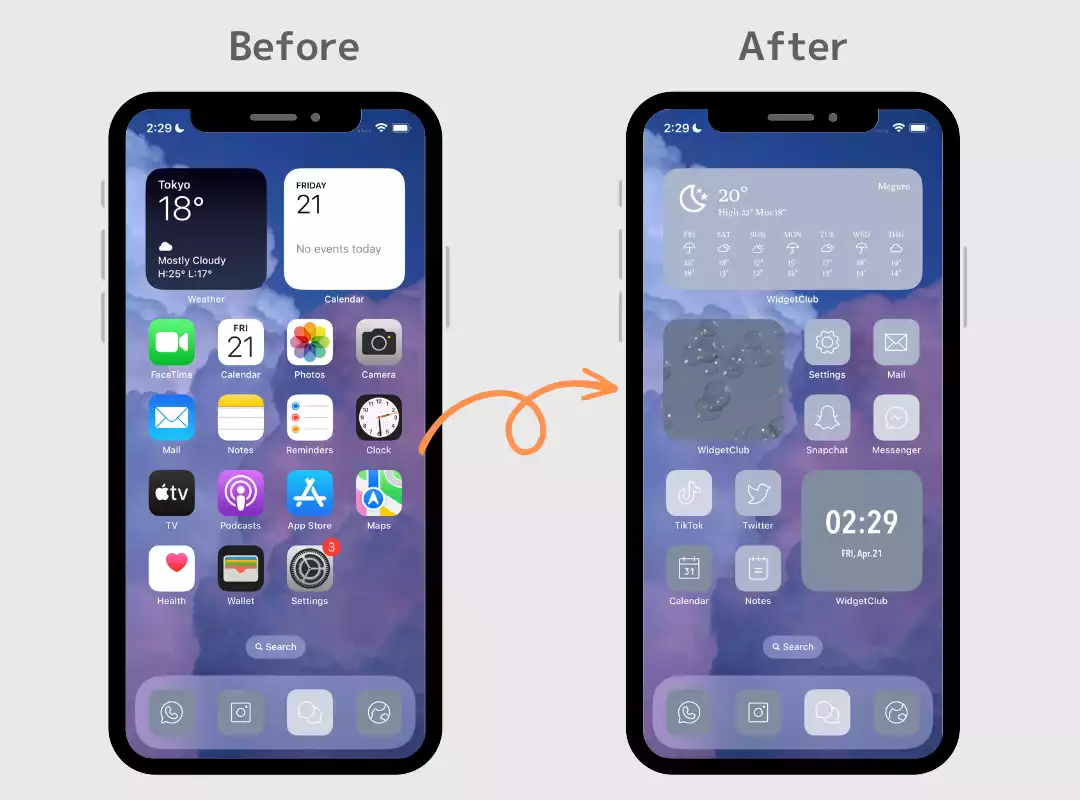
თქვენ ასევე შეგიძლიათ დააკონფიგურიროთ მთელი საწყისი ეკრანი ვიჯეტებით, რათა ის კიდევ უფრო მოდური გახადოთ...♡
თუმცა, გთხოვთ, გაითვალისწინოთ, რომ შეტყობინებების ბეჯი (წითელი ნიშანი, რომელიც ჩნდება აპის ზედა მარჯვენა მხარეს შეტყობინების მიღებისას) არ გამოჩნდება!
მათთვის, ვისაც აინტერესებს მთელი საწყისი ეკრანის მორგება, შეამოწმეთ No1 აპი საწყისი ეკრანის პერსონალიზაციისთვის, "WidgetClub"!
სინამდვილეში, არსებობს აპლიკაციის ხატის დამალვის საშუალება! იცოდი რომ? თუ აპს წაშლით, თქვენ ვერ შეძლებთ თავად Twitter-ის გამოყენებას, მაგრამ შეგიძლიათ უზრუნველყოთ ელეგანტურობა აპის ხატულა საწყისი ეკრანიდან დამალვით!
1. დააჭირეთ და ხანგრძლივად დააჭირეთ მთავარ ეკრანს, სანამ აპლიკაციის ხატულა არ შეირყევა → შეეხეთ ღილაკს „მინუს“ იმ ხატულას, რომლის წაშლა გსურთ.
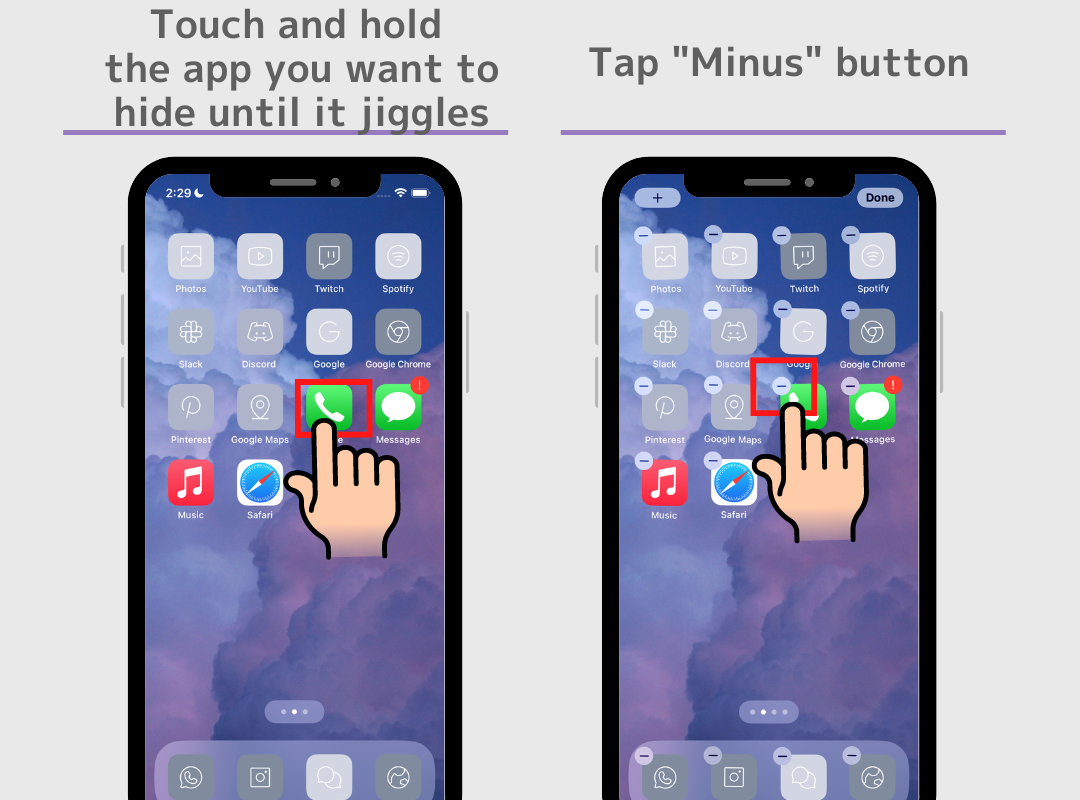
2.შეეხეთ „ამოღება საწყისი ეკრანიდან“ → შესრულებულია!
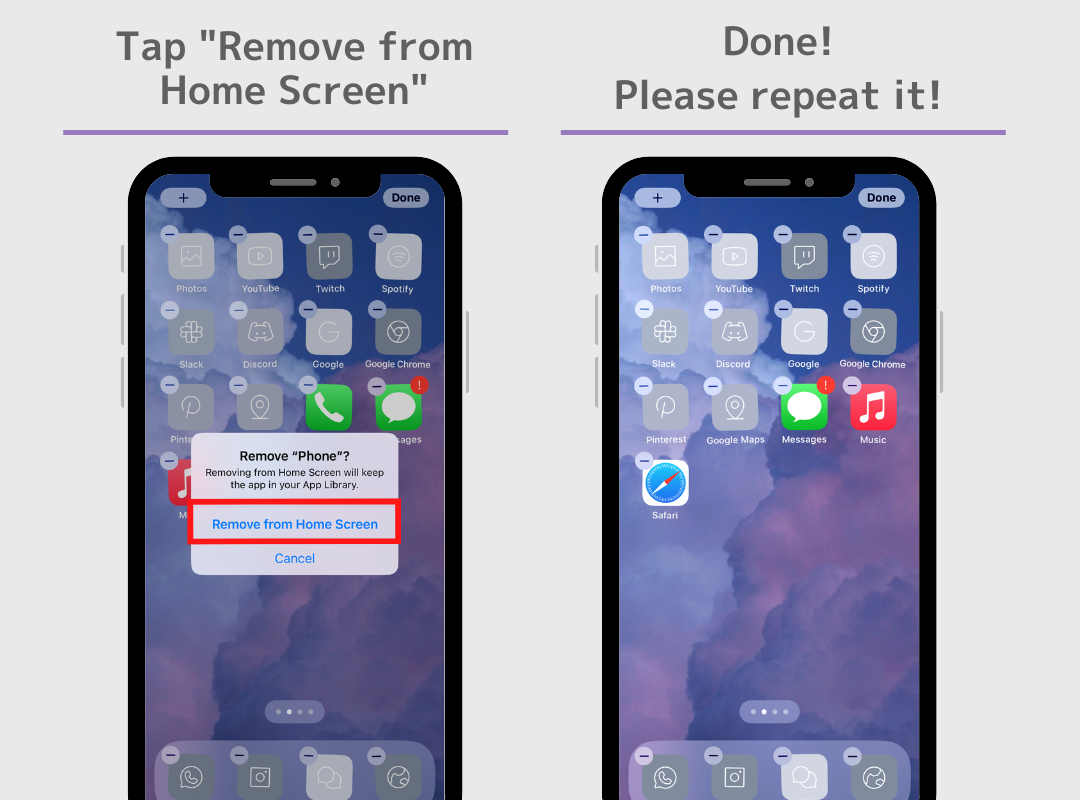
გთხოვთ გაითვალისწინოთ;
არ წაშალოთ აპლიკაცია! აპლიკაცია მას გამოუსადეგარს გახდის. დაიმახსოვრეთ, ეს პროცედურა მხოლოდ წინა აპლიკაციის ხატების დამალვაა!
Twitter-ის ხატის შესაცვლელად, ჯერ შევინახოთ ჩიტის ხატულა!

👆დააჭირეთ დიდხანს სურათს ხატის შესანახად!
1. Android-ის მომხმარებლებისთვის, გჭირდებათ სპეციალური აპლიკაცია აპის ხატულების შესაცვლელად! ჩამოტვირთეთ No.1 აპლიკაცია პერსონალიზაციისთვის, "WidgetClub", შემდეგი ბმულიდან!
2. გახსენით WidgetClub აპი და შეეხეთ შუა ღილაკს "+".
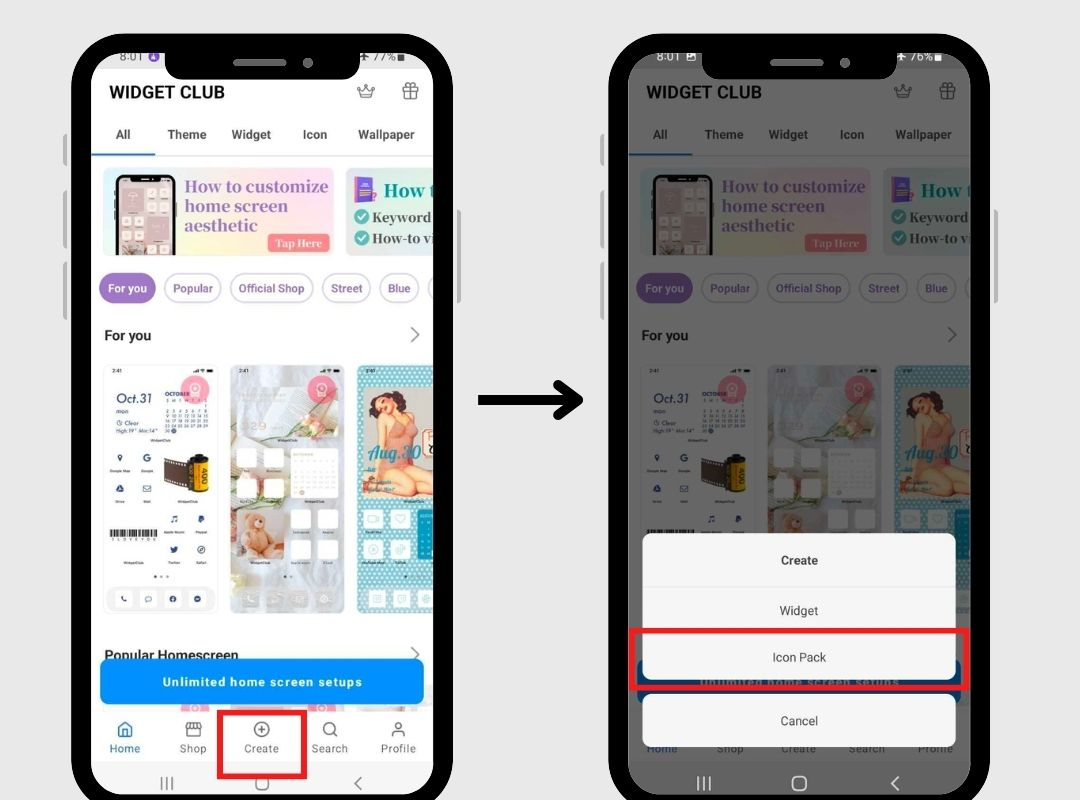
2. შეეხეთ "Icons Import Icons" → აირჩიეთ შენახული Twitter სურათი.
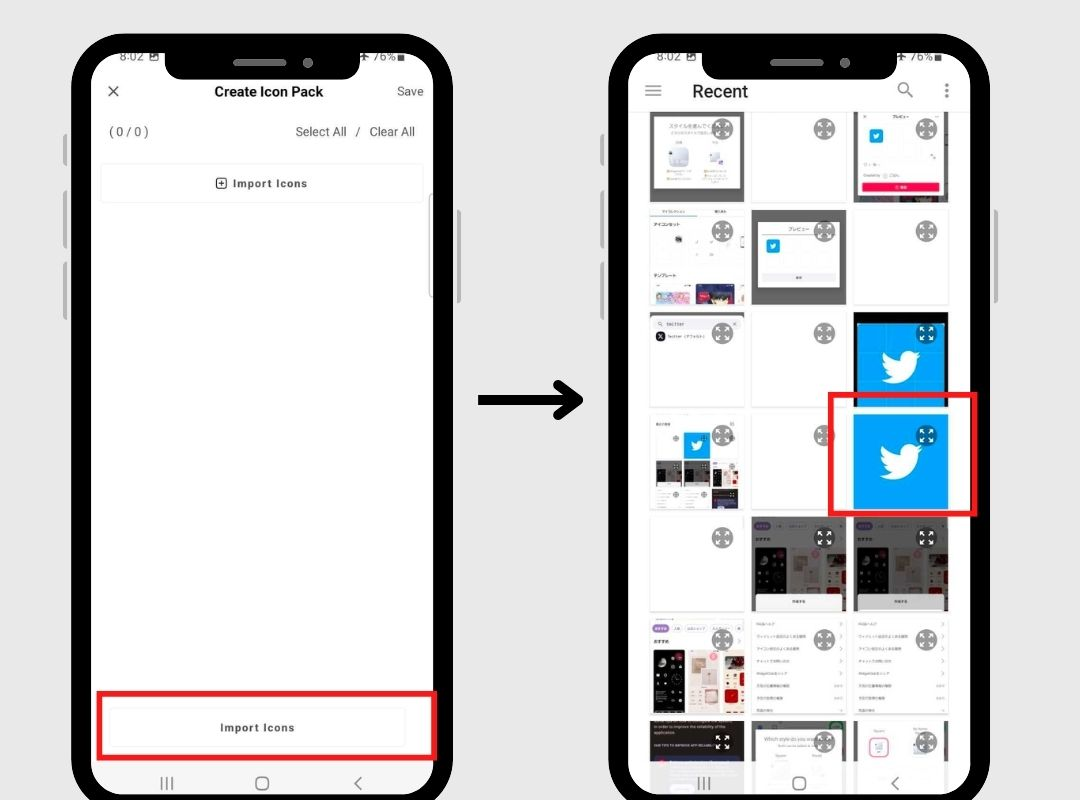
3. აპის დასაკავშირებლად, დააჭირეთ ღილაკს "+", შემდეგ აირჩიეთ "X"
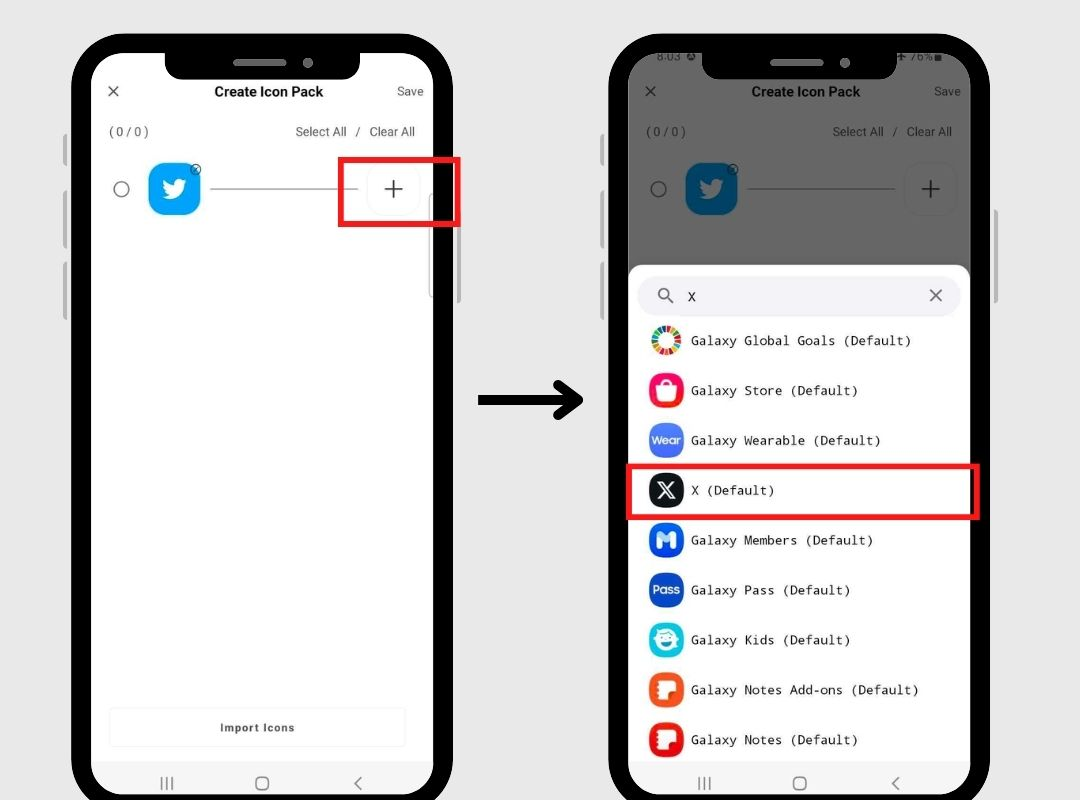
4. შეეხეთ Twitter-ის ხატულას მარცხნივ, შემდეგ გადაარქვით აპის სახელი (სურვილისამებრ)
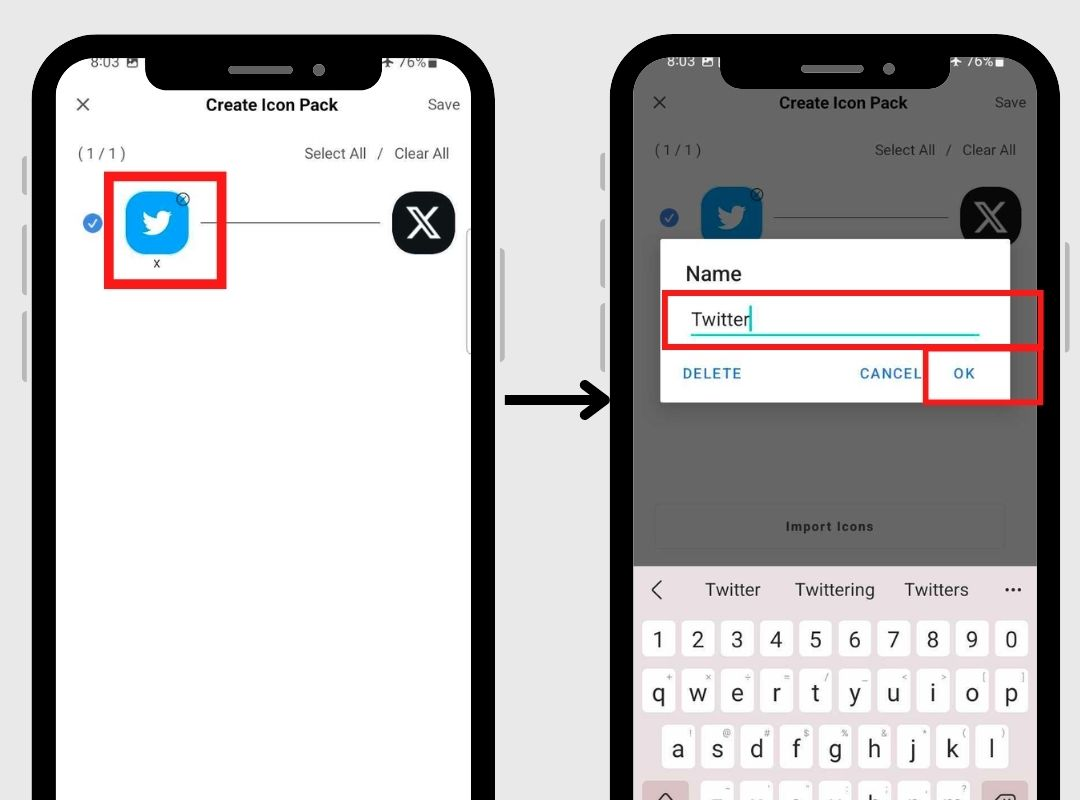
5. შეეხეთ „შენახვას“ ზედა მარჯვენა კუთხეში და კვლავ შეეხეთ შენახვას.
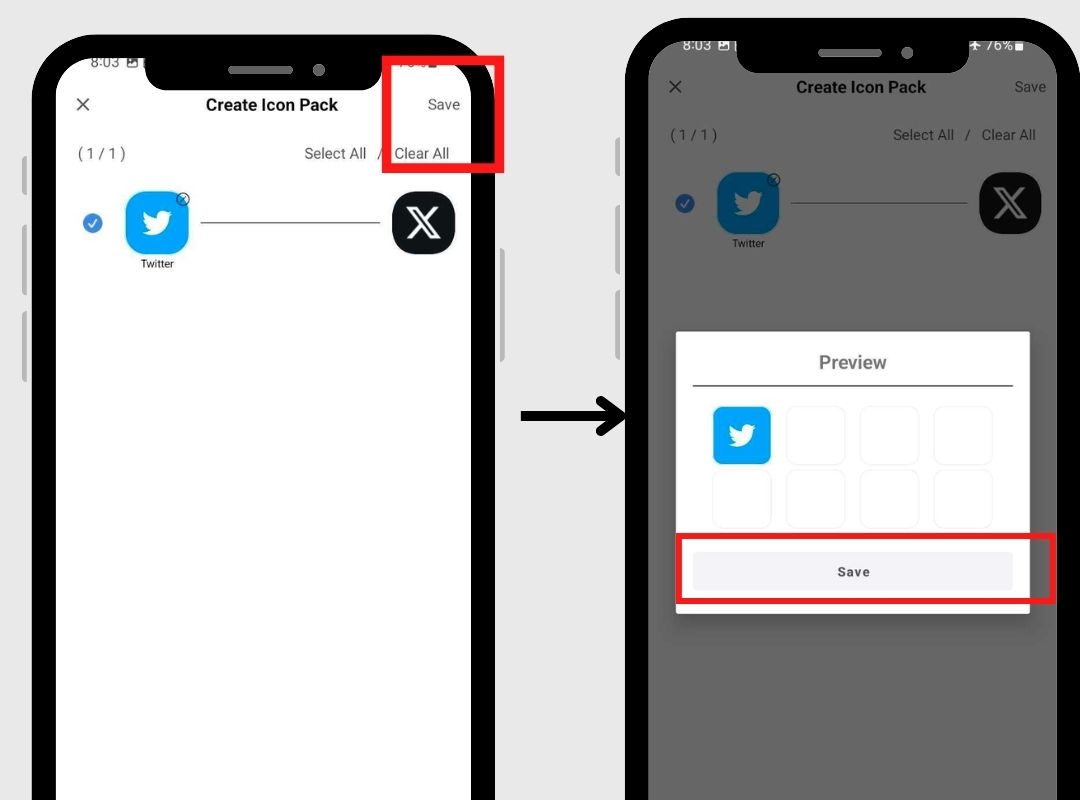
6. შეეხეთ „პროფილს“, შემდეგ შეეხეთ ხატულ პაკეტს, რომელიც ახლახან შეინახეთ, შემდეგ შეეხეთ „დაყენებას“
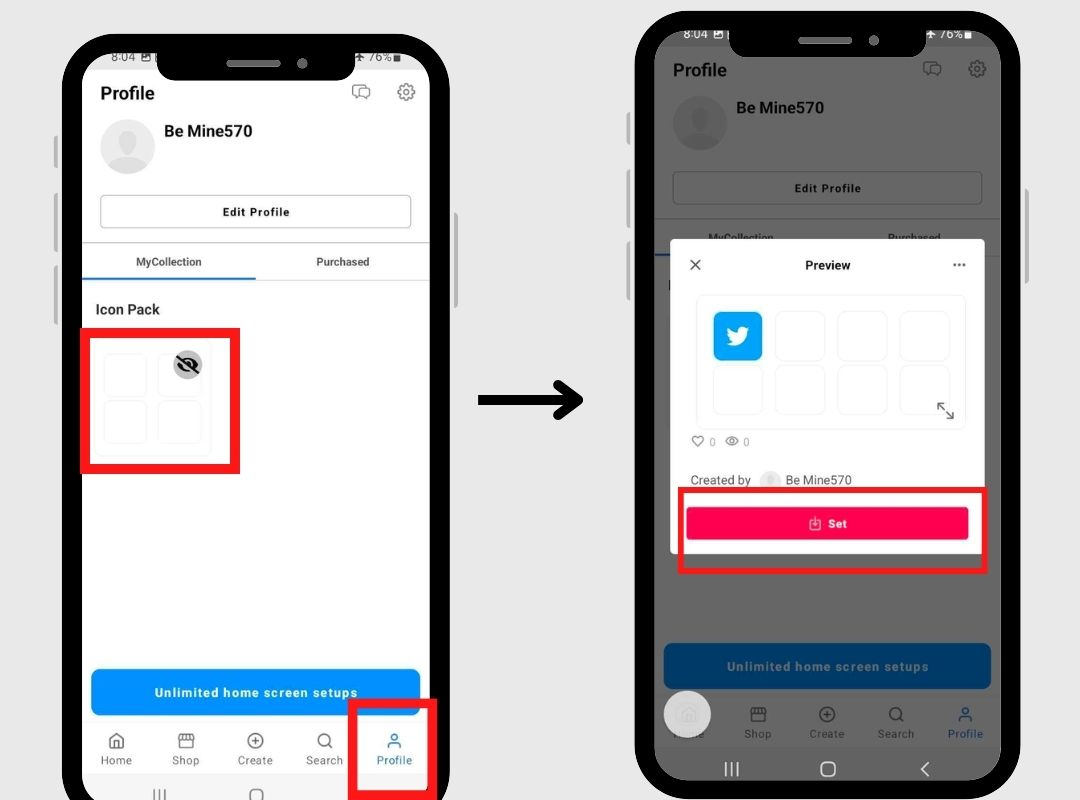
6. შეეხეთ „Set Icons“ და აირჩიეთ სასურველი სტილი.
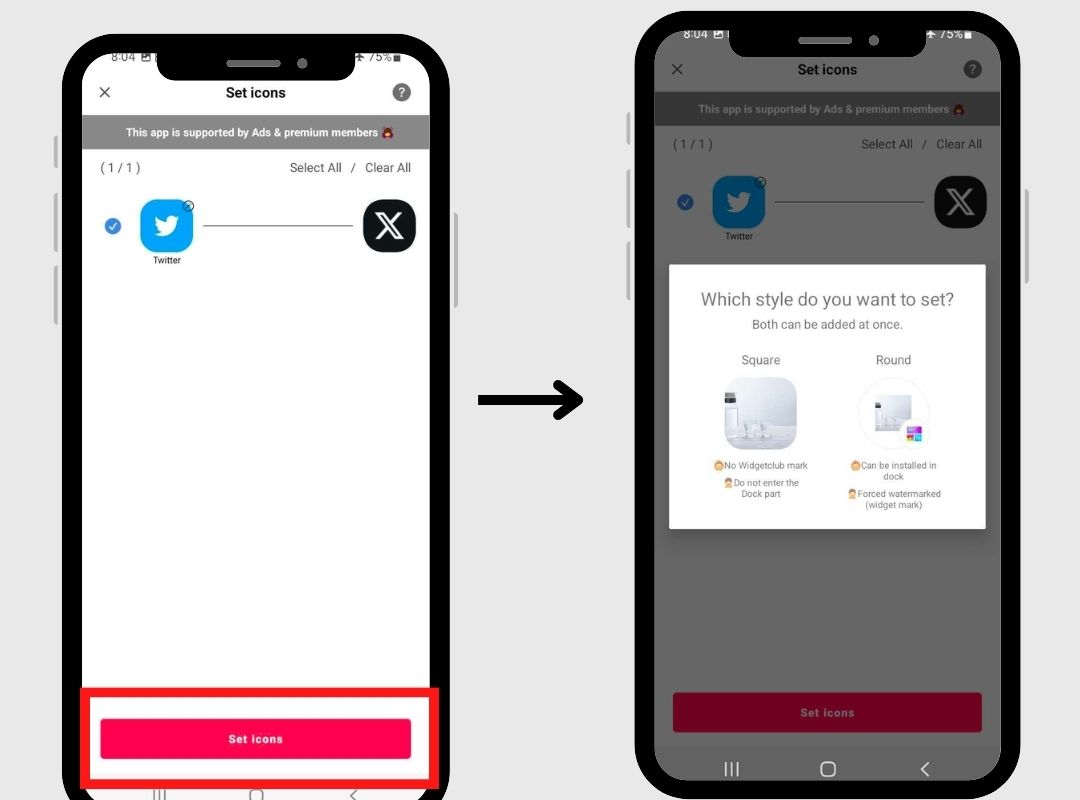
7.აირჩიე სტილი! (გუგლის პერსონალიზაციის შეზღუდვების გამო არსებობს დადებითი და უარყოფითი მხარეები, ამიტომ აირჩიეთ თქვენი რჩეული!)
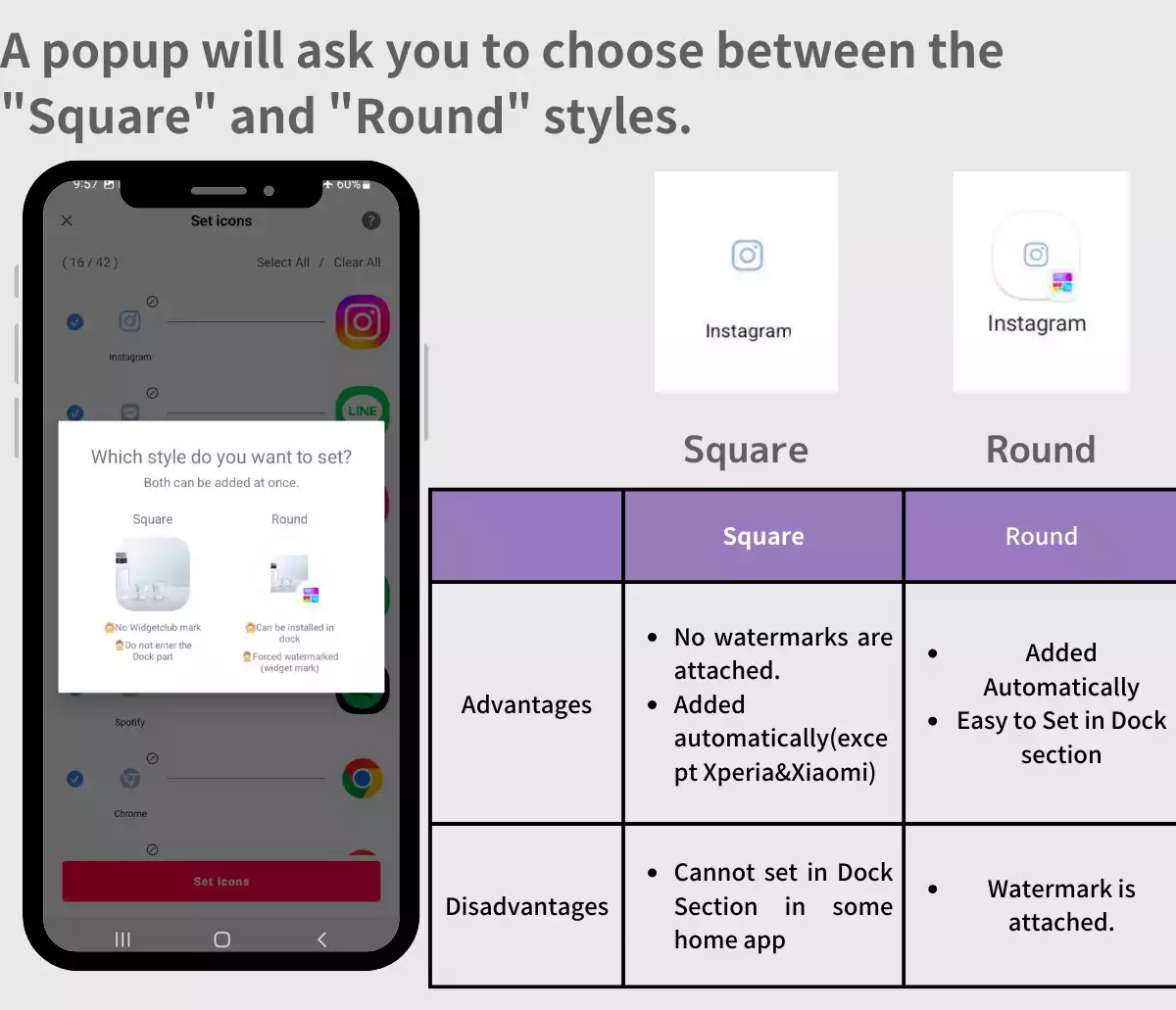
8. როდესაც ირჩევთ „კვადრატს“: შეეხეთ ღილაკს „კვადრატი“ და აირჩიეთ ხატის სტილი
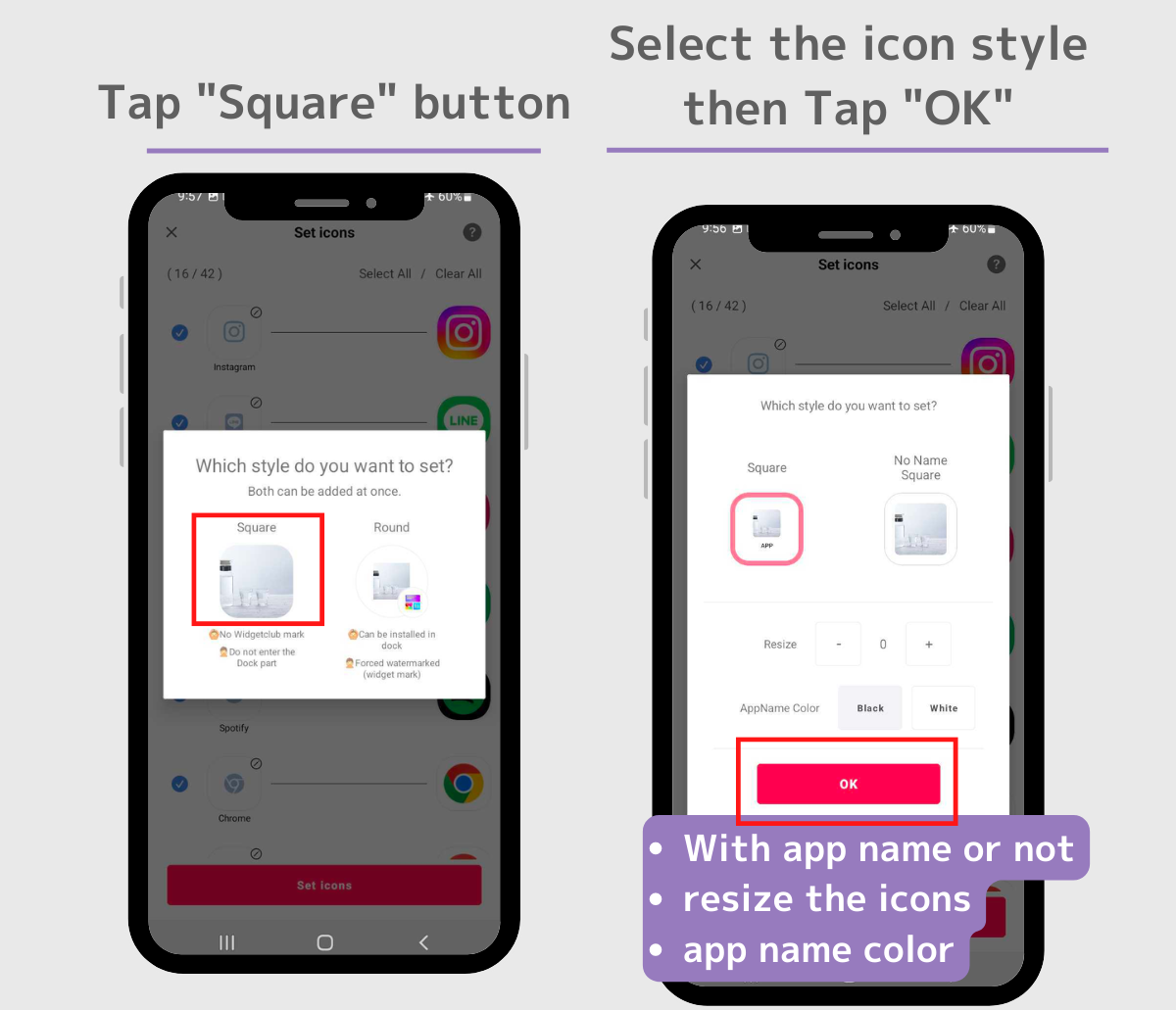
9. შეეხეთ ღილაკს „დამატება“ ყოველ ჯერზე, როდესაც გამოჩნდება ამომხტარი ფანჯარა.
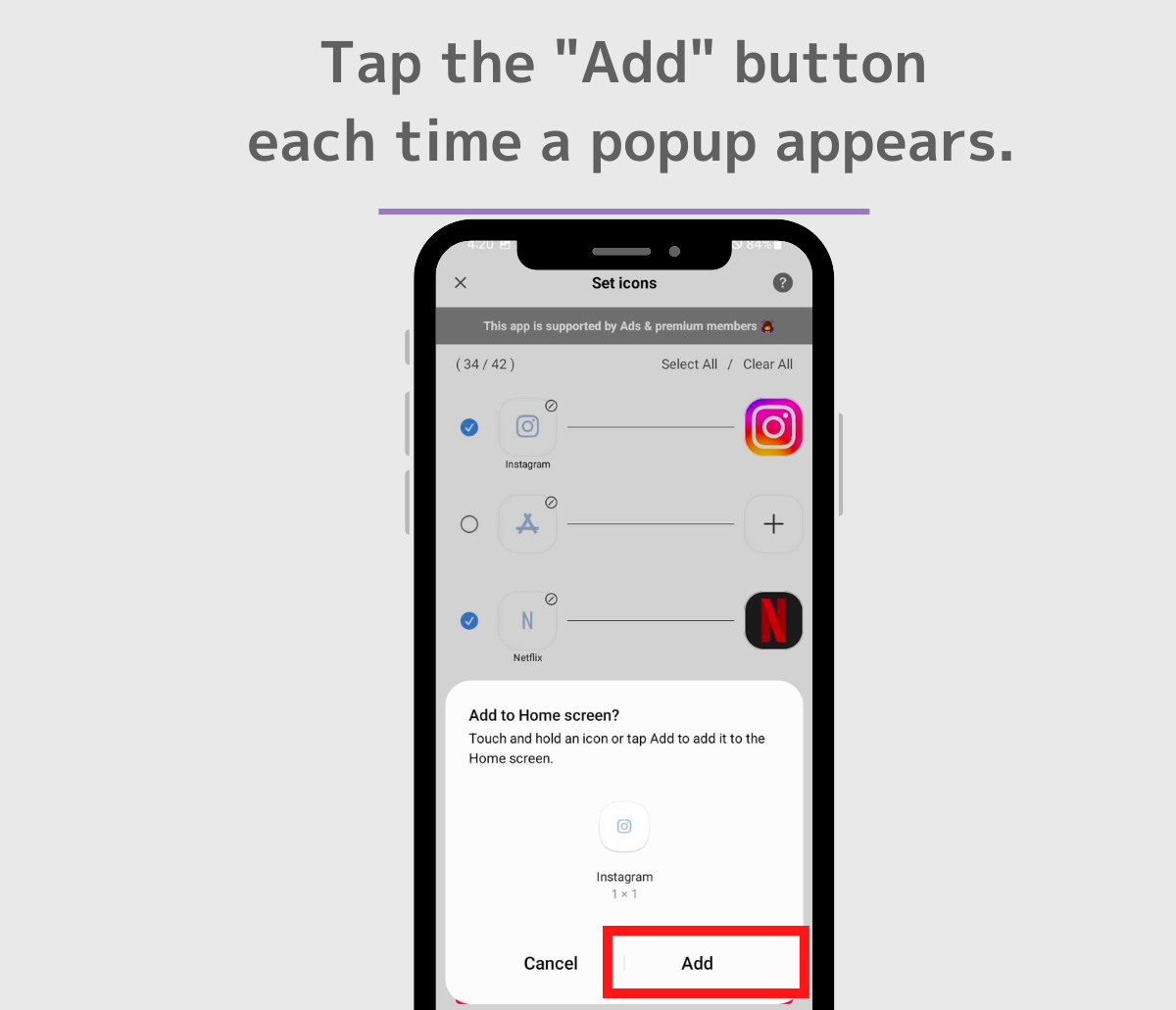
10. ლურჯი ჩიტი დაემატა!
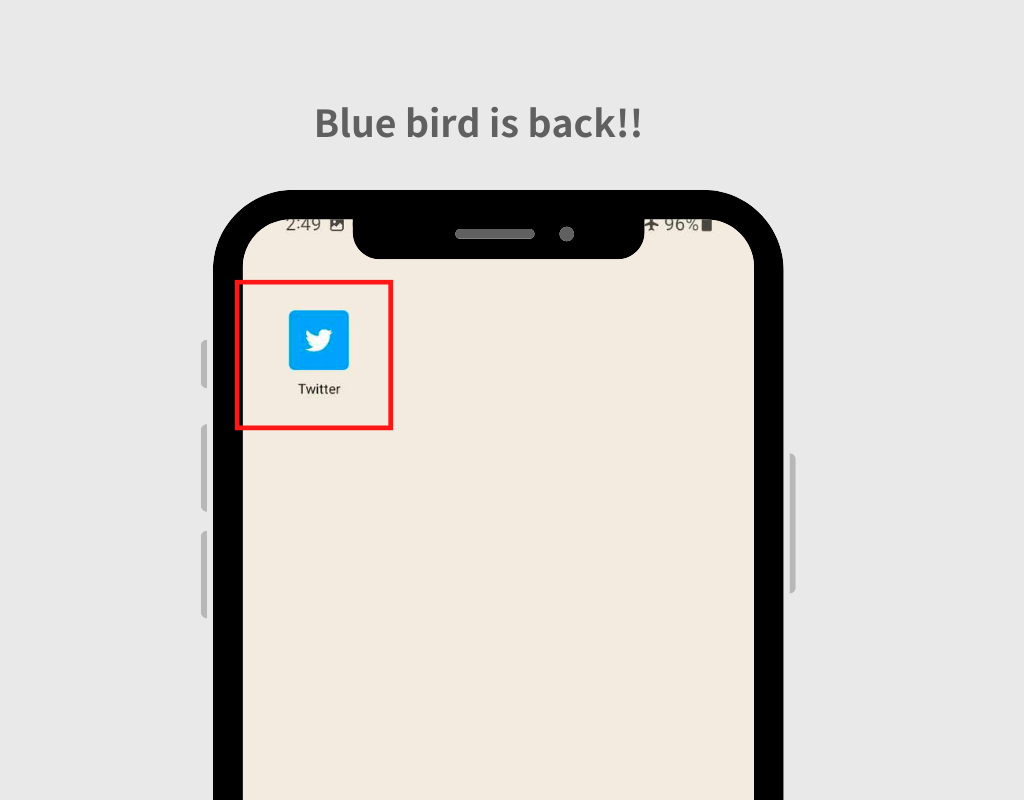
1 . თუ აირჩევთ წრის ხატულას: აირჩიეთ წრე → შეეხეთ „დამატებას“ დასასრულებლად!
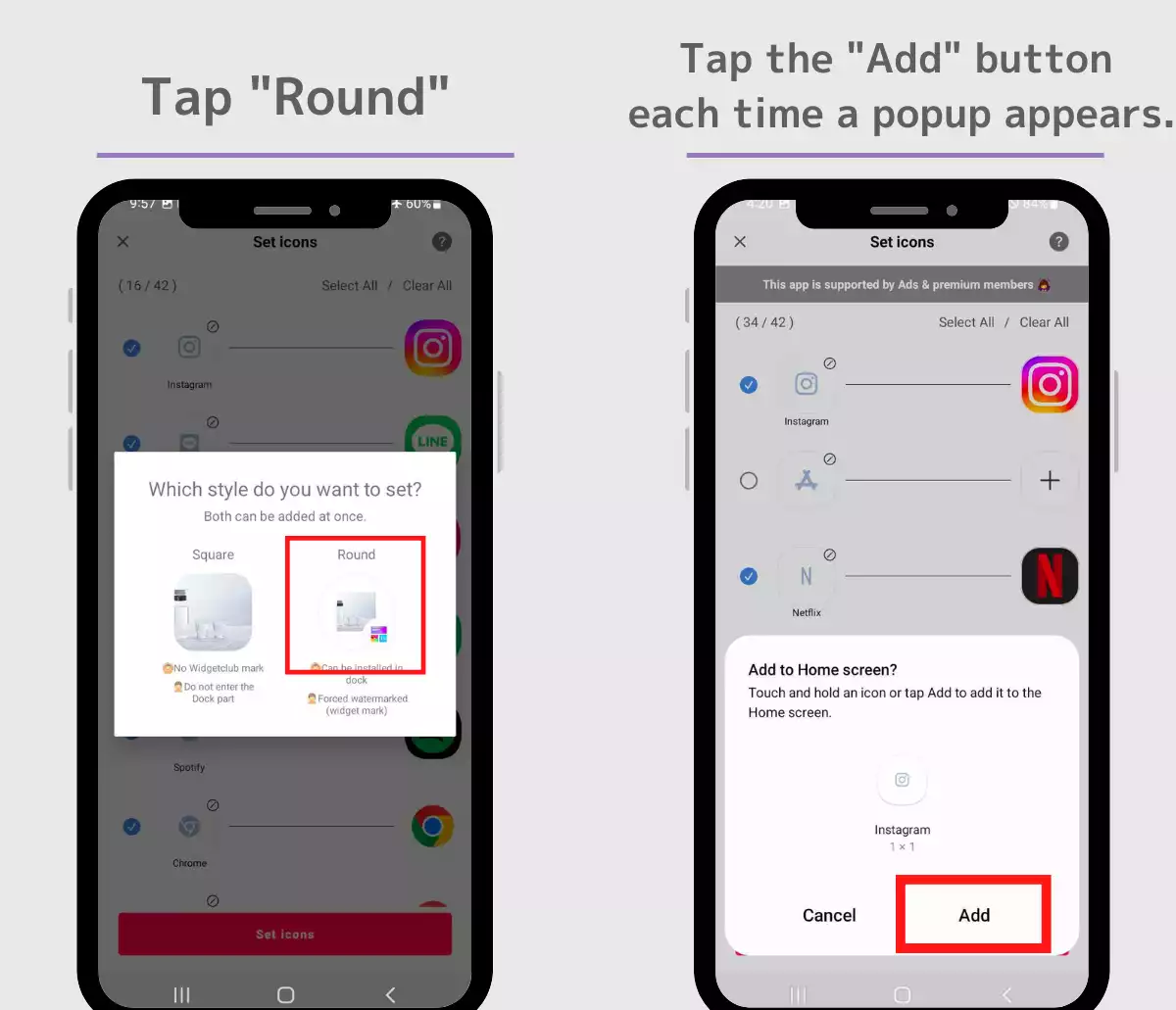
სცადეთ აირჩიოთ თქვენი საყვარელი სტილი!
გთხოვთ გაითვალისწინოთ; თქვენ არ შეგიძლიათ შეტყობინებების ბეჯების ჩვენება Google-ის სპეციფიკაციის გამო.
როგორც პირადი რეკომენდაცია...
თუ არ გეგმავთ სხვა ხატების მორგებას→ რეკომენდებულია წრის ხატულა. WidgetClub ნიშანი დაემატა Google-ის შეზღუდვების გამო, მაგრამ ის ემთხვევა არამორგებული აპლიკაციის ხატულების სიმაღლეს და ქმნის ერთიანობის განცდას!
თუ თქვენ გეგმავთ სხვა ხატების მორგებას→ რეკომენდებულია კვადრატული ხატი! Android მომხმარებლებს შეუძლიათ თავიანთი ხატების მორგება საკმაოდ ელეგანტურად, ამიტომ მოსახერხებელია!
თუ გსურთ დამალოთ ორიგინალური X ხატულა, აირჩიეთ "წაშლა" ნაცვლად "წაშლა" აპის ხანგრძლივი დაჭერისას. რა თქმა უნდა, არ აირჩიოთ "წაშლა"! მიზეზი ის არის, რომ მიუხედავად იმისა, რომ თქვენ შეგიძლიათ ვიზუალურად შეცვალოთ აპლიკაციის ხატულა, თუ რეალურად წაშალეთ აპლიკაცია, თქვენ ვეღარ შეძლებთ აპის გამოყენებას!
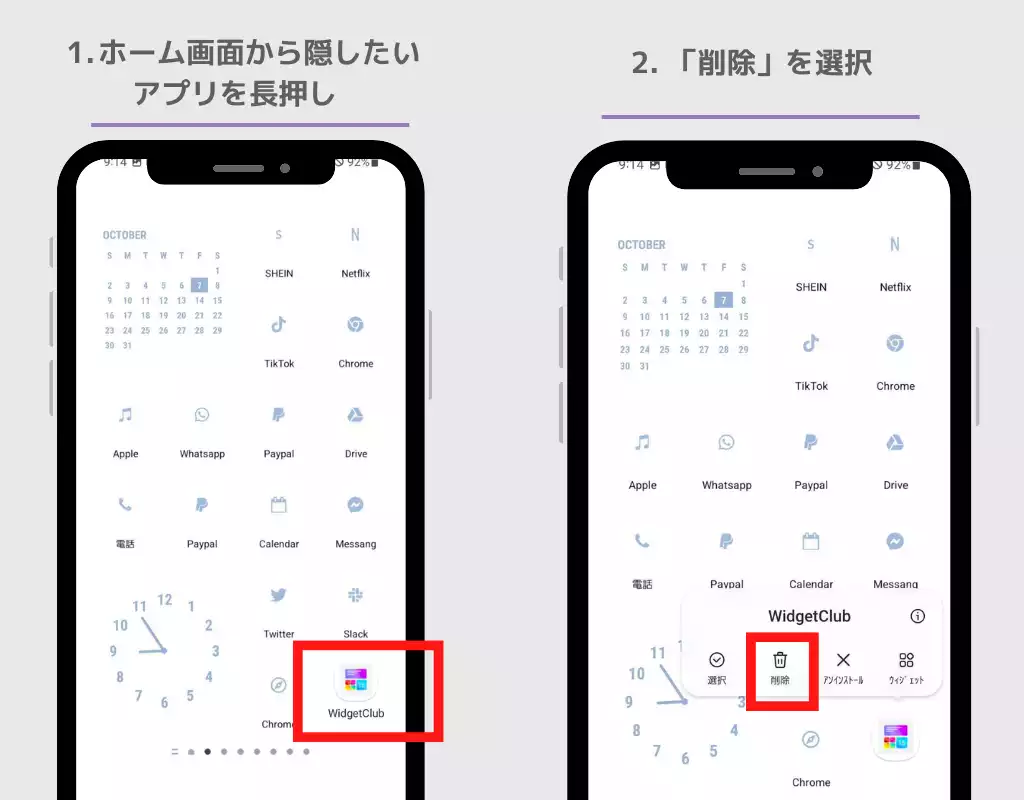
(ზოგიერთი მოწყობილობისთვის, როდესაც დიდხანს აჭერთ აპის ხატულას და გადაათრევთ მას ეკრანზე, ზედა ნაწილში გამოჩნდება "წაშლა" ან "წაშლა". გადაიტანეთ "წაშლა" ზონაში მის დასამალად.)
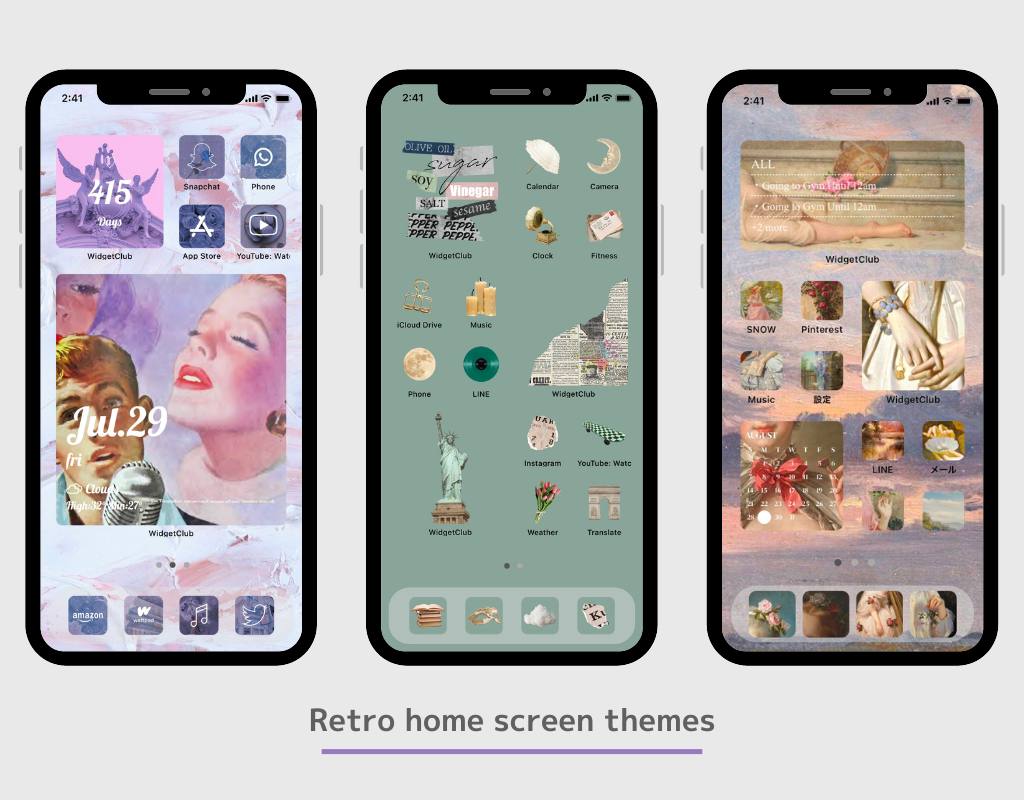
ანდროიდის მომხმარებლებს ასევე შეუძლიათ მორგებული მორგება WidgetClub აპლიკაციით!